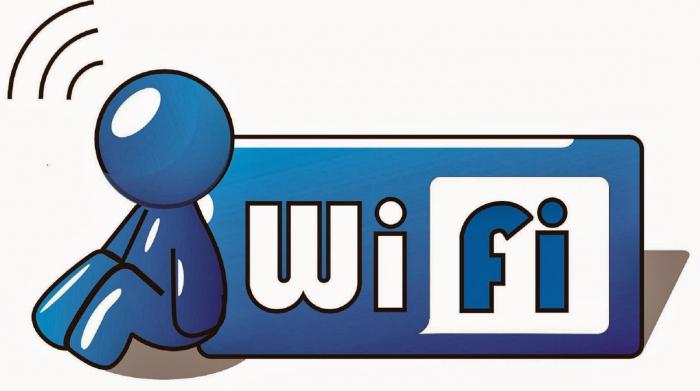Если при ответе на вопрос о том, как настроить WiFi-роутер, верить официальным источникам производителя, можно прийти к выводу, что речь идет о минутном деле. Нажатием одной кнопки легко попросить устройство выполнить соединение. Однако на практике все сложнее, и в этом вопросе мы сейчас постараемся разобраться.
Сложность выбора
Начнем с того, как выбрать роутер. Традиционный для нашей страны стандарт Wi-Fi поддерживает скорость около 300 Мбит в секунду, что позволяет смотреть HD-видео или быстро передавать файлы большого размера. Выбирайте роутер любого известного производителя, поддерживающий стандарт 802.11n — его возможностей достаточно для скоростного интернет-соединения. Пользователи, которые применяют современные персональные компьютеры или ноутбуки с беспроводным интегрированным
сетевым адаптером, не нуждаются в особом дополнительном оборудовании, а владельцы старых ноутбуков должны позаботиться о Wi-Fi-адаптерах либо модулях Wi-Fi на USB-шине.
Как настроить WiFi-роутер и где его расположить

Все 3 сетевых стандарта класса Wi-Fi, как правило, работают с частотой 2,4 ГГц. По этой причине возникает несколько проблем. Прежде всего, в данном частотном диапазоне функционирует не только оборудование стандарта Wi-Fi. К примеру, удлинители интерфейсов, радиотелефоны и микроволновые печи также используют данную частоту, тем самым повышая уровень помех. Следующая проблема связана напрямую со средой, через которую проходит сигнал: железобетонные конструкции, а также тело человека, ухудшают качество сигнала, если все это расположено на пути следования. Чтобы сигнал стал доступен на всей площади помещения, важно точно выбрать место. Помните, что соединение лучше всего функционирует, если роутер закрепляется на стене, причем максимально высоко. Роутер не может находиться непосредственно за компьютером либо другим прибором, имеющим сильное излучение, или препятствующим радиоволнам из-за металлического корпуса. Верное расположение антенны роутера имеет большое значение. Чаще всего можно получить наибольшее покрытие, если вертикально ее направлять.
Как настроить WiFi-роутер для локальной сети
Для начала необходимо соединить сетевым кабелем роутер и компьютер. Если говорить непосредственно о том, как настроить сеть через роутер, подчеркнем, что на данном этапе необходимо установить следующие настройки: DNS, основной шлюз, маску подсети, IP-адрес. Необходимые параметры должны быть указаны в руководстве по эксплуатации роутера. Обратитесь к инструкции к устройству, чтобы выяснить какой именно IP-адрес роутер принимает относительно внутреннего интерфейса. Рекомендуем также проверить, в соответствующее ли гнездо подключен кабель на вашем роутере. Отметим, что в руководстве по использованию Wi-Fi-устройства должно быть указано, как обратиться к веб-интерфейсу для дальнейшего управления роутером.
Работа с интерфейсом
Открываем страницу настроек нашего роутера в обозревателе. При этом, если вы пытались уже подключать роутер, необходимо сбросить настройки, используя кнопку Reset. На возникшей странице вам будет необходимо ввести логин, а также пароль. Отметим, что если в руководстве по подключению роутера данная информация отсутствует, стоит попробовать указать пару admin и admin либо admin и password. Эти пары являются наиболее распространенными, они встречаются почти во всех широкодоступных моделях роутеров. Далее, после перехода к режиму администрирования, укажите в пункте настроек интерфейса привычный русский язык, дабы сделать настройку удобнее. Однако помните, что русифицированы интерфейсы не у всех роутеров. Теперь вы знаете, как настроить WiFi-роутер.